Подобно другим цифровым устройствам, ненужные файлы со временем накапливаются на компьютерах Mac и ноутбуках, занимая много места для хранения. Это правда, что Mac может очистить часть системных ненужных файлов при перезагрузке компьютера. Однако мусор iTunes, нежелательная электронная почта, похожие фотографии и старые файлы все еще находятся на вашем жестком диске. Вам нужно более чистое приложение, чтобы повысить производительность Mac. Этот пост поможет вам узнать об одном из лучших чистящих приложений, PowerMyMac для Mac.
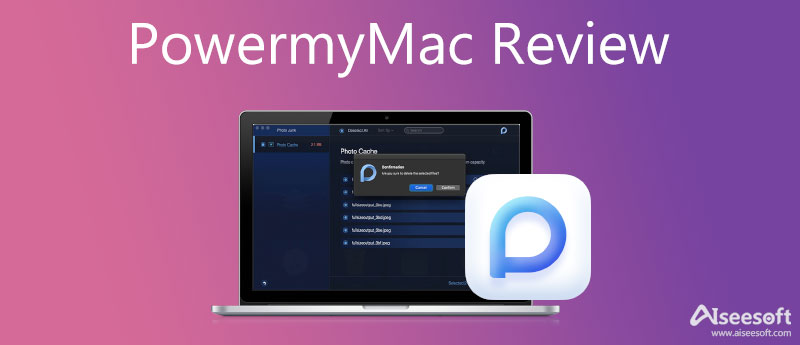
Как следует из названия, PowerMyMac — это мощное средство для очистки вашего Mac, освобождения места и оптимизации производительности. Он питает ваше устройство так же, как и новое. По сравнению с другими более чистыми приложениями PowerMyMac довольно доступен. Одна лицензия на один год доступна за 19.95 долларов США, а пожизненная лицензия — всего 29.95 долларов США.
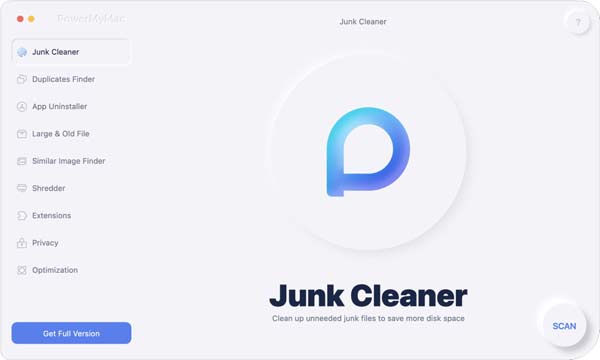
Ключевые особенности PowerMyMac
PROS
CONS
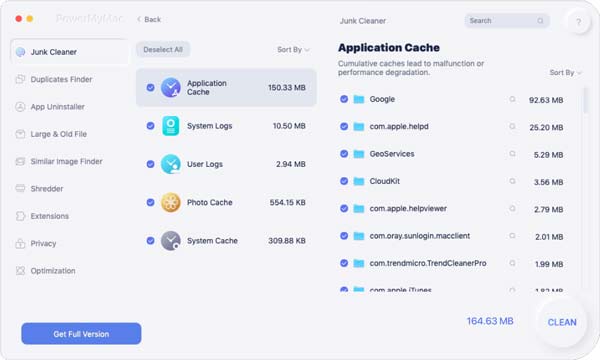
PowerMyMac — хорошее приложение для очистки Mac, но оно не единственное. Честно говоря, вам лучше изучить больше вариантов и принять оптимальное решение. Aiseesoft Mac Cleaner, например, является одной из лучших альтернатив PowerMyMac. Кроме того, он оснащен широким спектром бонусных инструментов.

110,348 Скачать
Aiseesoft Mac Cleaner — лучшая альтернатива PowerMyMac
100% безопасность. Без рекламы.
Запустите лучшую альтернативу PowerMyMac после ее установки на свой Mac. Нажмите на Статус: кнопку, и вы получите информацию о вашем процессоре, памяти и дисковом пространстве.

Если ваш Mac становится все медленнее и медленнее, перейдите к очиститель вкладку с левой стороны. Здесь вы получите более чистые инструменты. Чтобы удалить системные ненужные файлы, выберите Системный мусор, Нажмите Сканировать кнопку, чтобы начать поиск ненужных файлов. После завершения сканирования нажмите кнопку Вид выберите ненужные типы файлов и нажмите кнопку Чистка .

Чтобы получить больше инструментов, переключитесь на Инструментарий вкладка Например, если вы собираетесь удалить несколько приложений, выберите Удалитьи нажмите Сканировать. Когда доступно, нажмите Вид кнопку, выберите ненужные приложения и нажмите Чистка.

Расширенное чтение:
Безопасен ли PowerMyMac?
Да. Если вы загружаете приложение с официального сайта, использовать это более чистое приложение безопасно. Однако некоторые пользователи сообщают, что приложение может загружать дополнительные приложения при установке.
Могу ли я использовать PowerMyMac на macOS Mojave?
PowerMyMac доступен для macOS Mojave, macOS High Sierra, macOS Sierra, OS X El Capitan и OS X Yosemite.
Как освободить место на Mac без сторонних приложений?
Во-первых, вы можете перезагрузить свой Mac, чтобы удалить часть системного мусора. Кроме того, доступна встроенная функция Storage Manager для очистки ненужных данных и файлов на Mac.
Заключение
Теперь вы должны узнать, что такое PowerMyMac для Mac, преимущества и недостатки, а также как его использовать для поддержания работоспособности вашего устройства. Более того, мы также определили лучшую альтернативу — Aiseesoft Mac Cleaner. Вы можете ознакомиться с нашим введением и рекомендациями, чтобы принять решение. Если у вас возникнут другие проблемы, пожалуйста, свяжитесь с нами, оставив свое сообщение под этим сообщением.

Mac Cleaner - это профессиональный инструмент управления Mac, который удаляет ненужные файлы, беспорядок, большие / старые файлы, удаляет дубликаты файлов и отслеживает производительность вашего Mac.
100% безопасность. Без рекламы.